Веб -програвач Unity, яка мета, і ви можете її видалити

- 2938
- 600
- Mrs. Delbert D'Amore
В принципі, будь -яка операційна система встановлена з усім, необхідним для звичайної роботи програмного забезпечення, не потрібно мати власне виробництво. Більшість системних процесів функціонують у фоновому режимі, і звичайний користувач не знає про них. Але в деяких випадках серед цих програм є утиліти, які не є частиною розподілу, і досвідчені власники ПК негайно починають з’ясувати, що, звідки він взявся, це не вірусний код.
Однією з таких програм є плагін Web Player Unity, який встановлюється на комп’ютері при запуску деяких мережевих ігор, включаючи програми Social Networks Entertaining Pool. Звичайно, при запуску гри на екрані зазвичай відображається повідомлення про те, що гра не розпочнеться без встановлення UWP, і саме це відбувається. Іншими словами, плагін можна назвати певним аналоговим програвачем Adobe Flash. Але наскільки безпечне використання програми, чи можна її видалити, а головне, що вона робить - ми сьогодні детально проаналізуємо всі ці питання.

Що таке плагін Web Player Unity
Строго кажучи, UWP не є програмою в класичному розумінні цього терміна. Це плагін для браузера, який не потребує встановлення на комп’ютері, він інтегрований у конкретний вживаний браузер. Щоб підвищити привабливість свого продукту, розробники створюють версії для максимальної кількості браузерів. У нашому випадку це було спочатку. Цей ігровий двигун, який вважається мережевим гравцем відносно невеликих ігор, був створений як багатогазний продукт, здатний працювати у всіх популярних спостерігачів (Opera, Firefox, Safari, IE, Google Chrome).
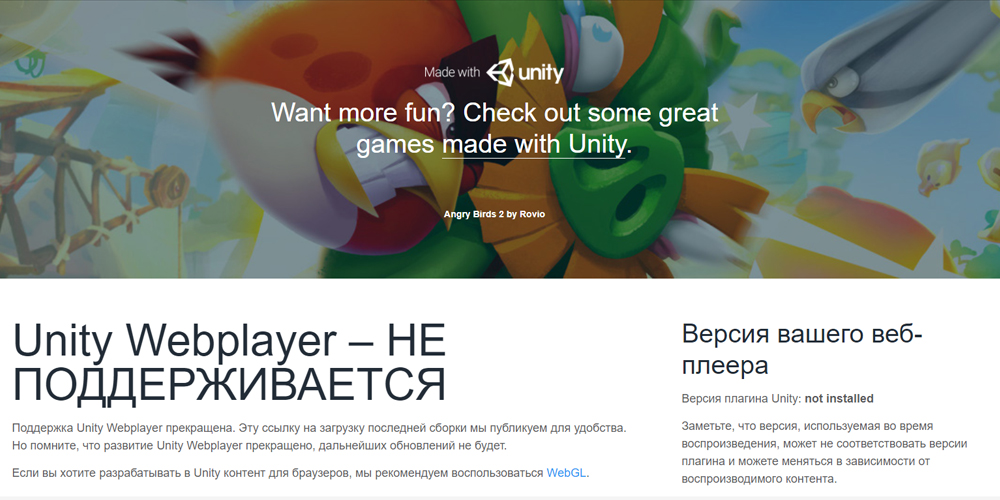
Але веб -програвач Unity - Це програма, яка не тільки потрібна для запуску ігор, це досить потужний ігровий двигун, який забезпечує засоби для створення реалістичних сцен 2D/3D та анімованих ігрових сцен, використовуючи прості графічні редактори.
Проблема полягає в тому, що пік популярності плагіна залишався в далекому минулому. Спочатку припинення підтримки плагінів NPAPI, що включає UWP, сказав Google, чий браузер Chrome зараз користується попитом. З часом розробники інших рекреацій в Інтернеті були таким же кроком, і в даний час офіційний веб -сайт Web Player Unity зазначає, що технологія підтримується лише в браузері Internet Explorer. Але вам потрібно розуміти, що ми говоримо про нові версії браузерів, і якщо з якихось причин ви використовуєте варіанти не для першої свіжості, плагін успішно функціонує в них.
Але питання про те, чому потрібен веб -плеєр Unity, не тільки через те, чи підтримують браузери - ми говоримо про ігри, і більшість ігрових проектів не використовувались давно, надаючи перевагу Flash Player, який все ще є Будучи на плаву.
Але оскільки геймери - це люди, що вшановують історію, немає сумнівів, що кількість прихильників старих добрих ігор браузера досить велика. І для них процес інтеграції двигуна у ваш улюблений браузер має значення.
Як завантажити та встановити веб -програвач Unity
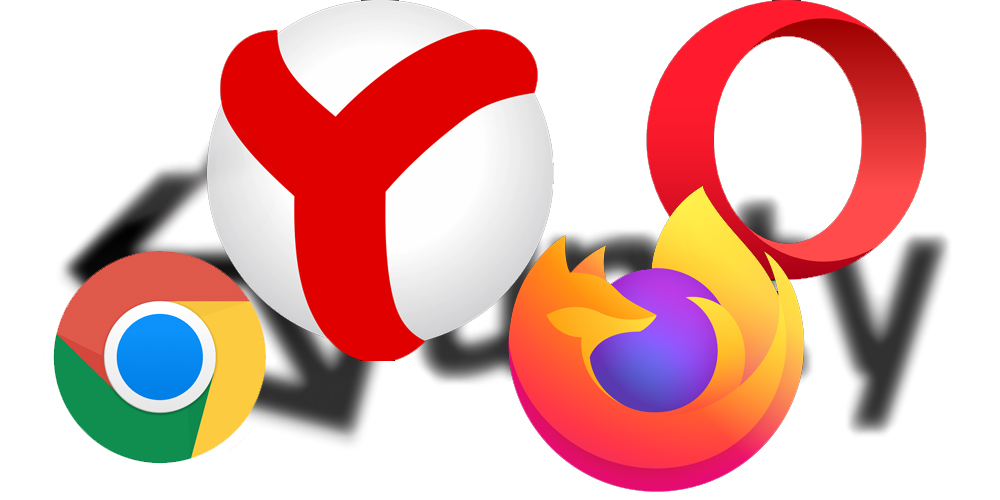
Не так багато браузерів, що підтримують UWP, і серед відомих це лише продукт від Microsoft - тобто 11. Чому почав відмовлятися від нього? Справа в тому, що двигун базувався на програмному інтерфейсі NPAPI, і він вважається досить вразливим до зовнішніх загроз.
Тому в популярних браузерах останніх версій веб -плеєра Unity не працюватимуть. Ми надаємо список браузерів із підтримкою веб -плеєра Unity, що вказує на версію, яка все ще дозволяє встановити цей ігровий плагін:
- Google Chrome до 43 Асамблеї включно;
- 32-бітна версія Mozilla Firefox 51 випускає включно;
- Опера версії 36 або більше років;
- Яндекс.Версія браузера 16 включно.
Тож якщо ви хочете спробувати двигун UWP у випадку нижча безпека використовуваної програми.
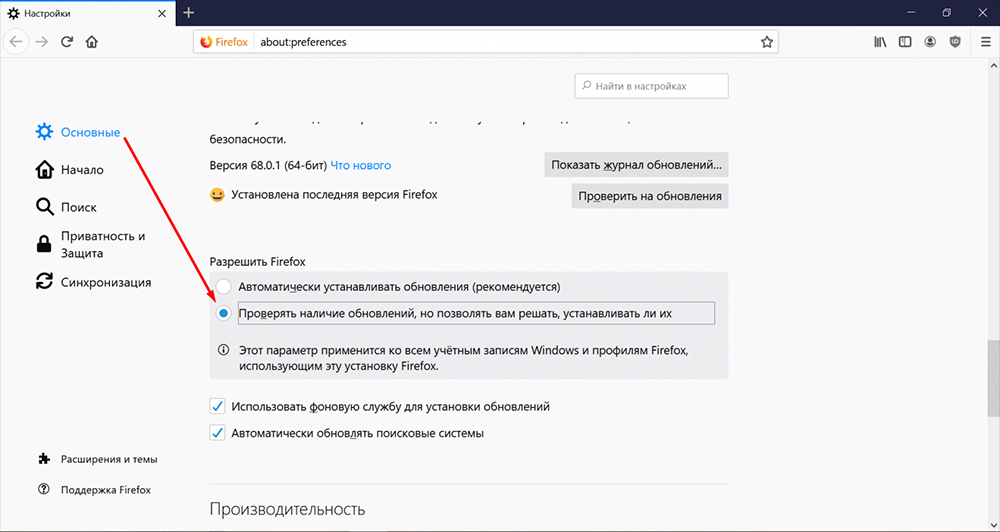
Тепер давайте розглянемо, як відбувається встановлення плагіна в різних браузерах.
Встановлення веб -плеєра Unity в IE
Оскільки підтримка NPAPI не відмовлялася лише від Microsoft, плагін буде працювати без проблем у всіх версіях цього спостерігача.
Алгоритм дій такий:
- Ми переходимо на офіційний веб -сайт розробника, Unity Technologies;
- На вкладці WebPlayer ми знаходимо кнопку "Завантажити", натисніть на неї;
- Після завантаження інсталятора розміром близько 1 Мб ми запускаємо його;
- Після прийняття ліцензійної угоди не потрібно вживати жодних дій, після завершення встановлення натисніть кнопку "Готово";
- Відкрийте Internet Explorer, натисніть на передачу, виберіть елемент "Налаштувати надбудови";
- Виберіть відображення всіх занедбаних надбудови;
- Після встановлення UWP лінія управління UnityWebPlayer з’явиться у вікні праворуч, встановіть на ньому курсор і натисніть кнопку "Увімкнути".
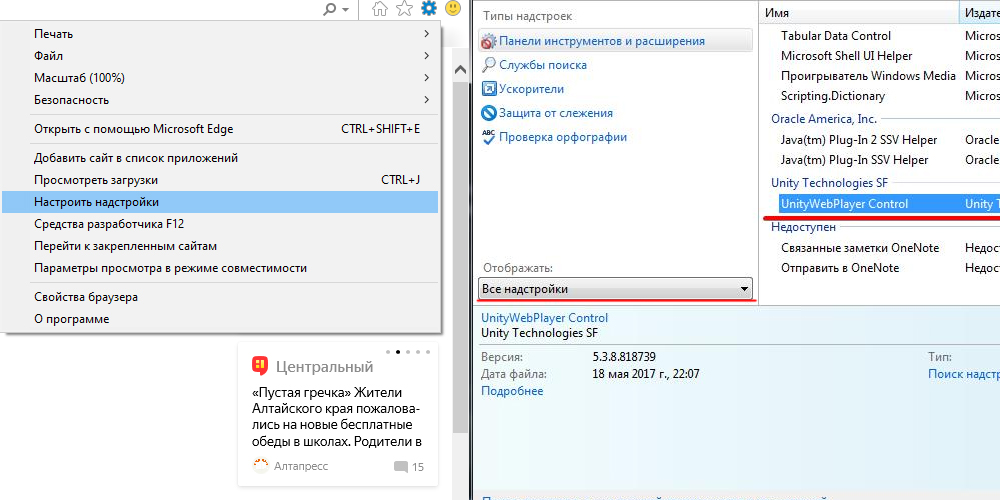
Тепер плагін активний і готовий до роботи.
Як увімкнути веб -плеєр Unity в опері
- Ми переходимо до сайту Unity Technologies;
- Ми знаходимо на вкладці WebPlaye Unity Web Player для Opera, натисніть синю кнопку "Завантажити";
- Після завантаження ми починаємо інсталятор UnityWebPlayerexe, ми приймаємо умови ліцензійної угоди, ми чекаємо завершення установки;
- Ми перезавантажимо комп'ютер.
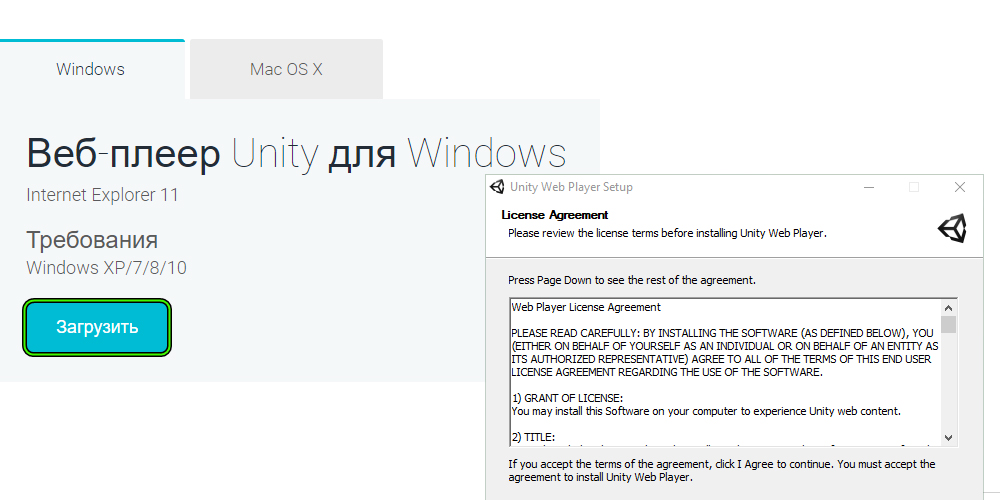
Як бачите, встановлення ігрового плагіну в оперній опері (до 37 версій) відбувається автоматично - нічого не потрібно налаштувати.
Включення веб -плеєра Unity у спостерігач Faurfox Mosil до 52 версій
Ми вже розглянули завантаження плагіна - у нашому випадку нічого нового не можна додати. Але про саму інтеграцію в спостерігач старих зборів, вам потрібно сказати:
- Ми запускаємо Firefox, переходимо до головного меню браузера;
- Клацніть на вкладці "Додавання";
- Ми переходимо до точки "плагінів";
- Ми шукаємо потрібну лінію, натисніть на UWP, у вікні, що відкривається, встановіть значення комутатора в положення "завжди".
Запуск веб -плеєра Unity у Firefox Assemby 52
Виявляється, що можна активувати плагін Unity у 32 -бітової версії спостерігачів 52 - не всі користувачі ігрового двигуна відомі про цю можливість.
Покрокова інструкція:
- Ми запускаємо браузер, введемо About: Config на адресу адреси, натисніть "Введіть;
- У вікні, що відкривається, покладіть галочку навпроти напису "Я підтверджую", натисніть мишу на кнопці "Enter";
- Буде список, в якому PKM натиснув у параметрах;
- Натисніть кнопку "Створити";
- Клацніть мишу на параметрі "Логічний", у поле, що виникає, ми представляємо плагін.Load_flash_only;
- Підтвердьте вхід, у новому вікні ми встановлюємо помилковий параметр;
- Ми активуємо плагін.Load_flash_only, двічі клацнувши на ім'я плагіна;
- Перезавантажте браузер.
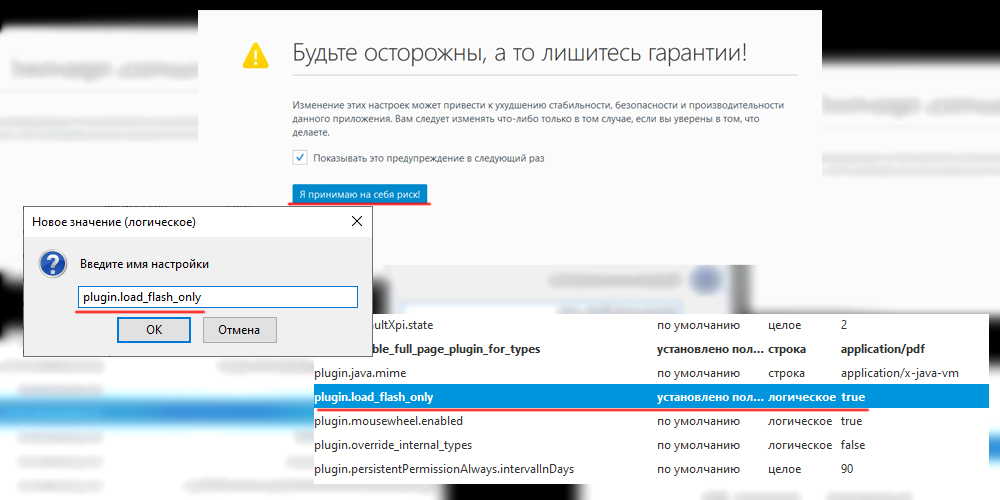
Зазвичай ця методика спрацьовує, але якщо ваші зусилля марно, краще встановити Firefox з попередньої збірки - там активація ігрового плагіну стане проблемою, вільним.
Включення веб -плеєра Unity в Chrome
Щоб активувати NPAPI в Google Chrome, ми виконуємо такі дії:
- Ми запускаємо браузер, набираємо команду в адресному рядку // Flags/#Увімкнути-npapi, підтверджуємо;
- У вікні, що відкривається, натисніть кнопку "Увімкнути", потім - на кнопці "перезапустити";
- Ми збираємо в адресному рядку // плагіни, підтверджуємо;
- Навпроти ліній веб -плеєра Unity, ми активуємо "завжди включають" параметр ".
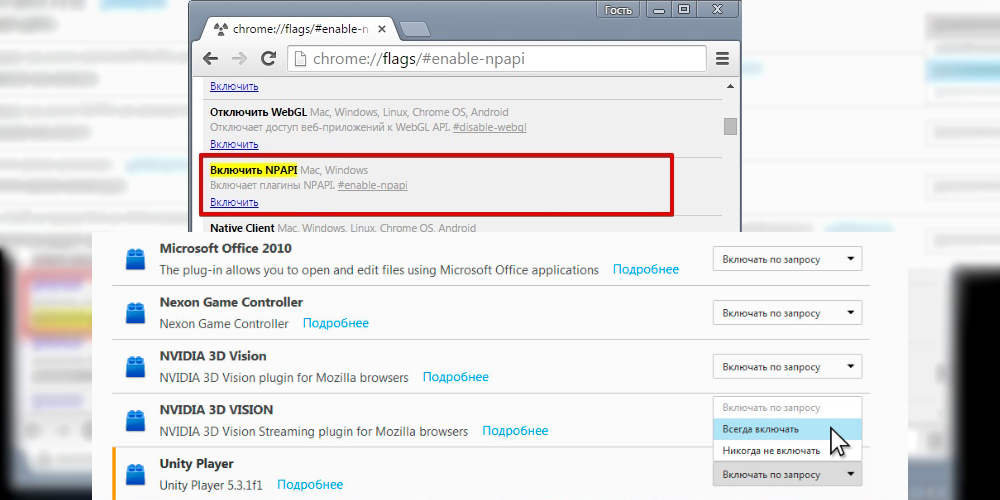
Якщо у вас є версія спостерігача 43 або менше, ця методика буде працювати, інакше шукайте відповідну версію спостерігача.
Як увімкнути веб -плеєр Unity в Yandex.Браузер
Плагін буде працювати лише зі старими розподілами (15-16 версій - найкращий варіант).
Після встановлення UWP виконайте наступні кроки:
- Введіть адресу адреси // прапори/#увімкнути-npapi, підтвердити;
- Натисніть кнопку Увімкнути;
- Активуйте параметр "завжди";
- Відновити браузер.
Що робити, якщо веб -плеєр Unity не працює
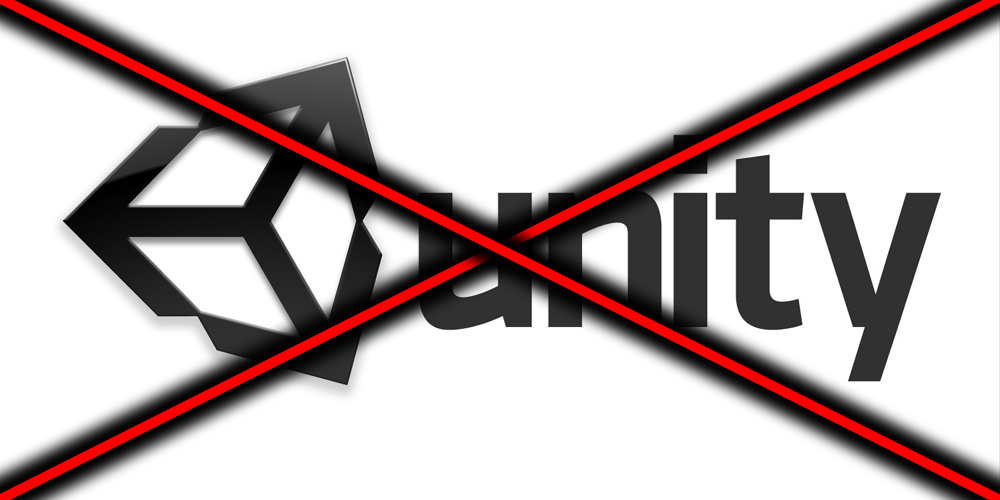
Якщо раніше плагін успішно функціонував, але потім перестав працювати, швидше за все, ви не забороняли спостерігача оновлювати. Як результат, на вашому комп’ютері була встановлена нова версія спостерігача, в якій відсутня підтримка UWP.
У цьому випадку вам доведеться повністю видалити програму стандартним способом, знайти потрібну версію браузера в Інтернеті (не найдавніший можливий, але з максимальною пізньою збіркою для зменшення ризиків зараження). Потім зробіть ту саму операцію з плагіном і активуйте його, раніше скасувавши автоматичне оновлення спостерігача.
У деяких випадках необхідний кеш - ця процедура в різних браузерах проводиться по -своєму.
Видалення програми
Плагін, хоча він вважається грою, можна використовувати не лише в іграх. Деякі мережеві розважальні ресурси можуть використовувати цю технологію, наприклад, для демонстрації фільмів в Інтернеті - використання готового двигуна, очевидно, краще, ніж написання власного коду.
У будь -якому випадку, веб -плеєр Unity працює тихо та непомітно. Практично, не вживаючи комп'ютерних ресурсів і не нагадуючи собі різними попередженнями.
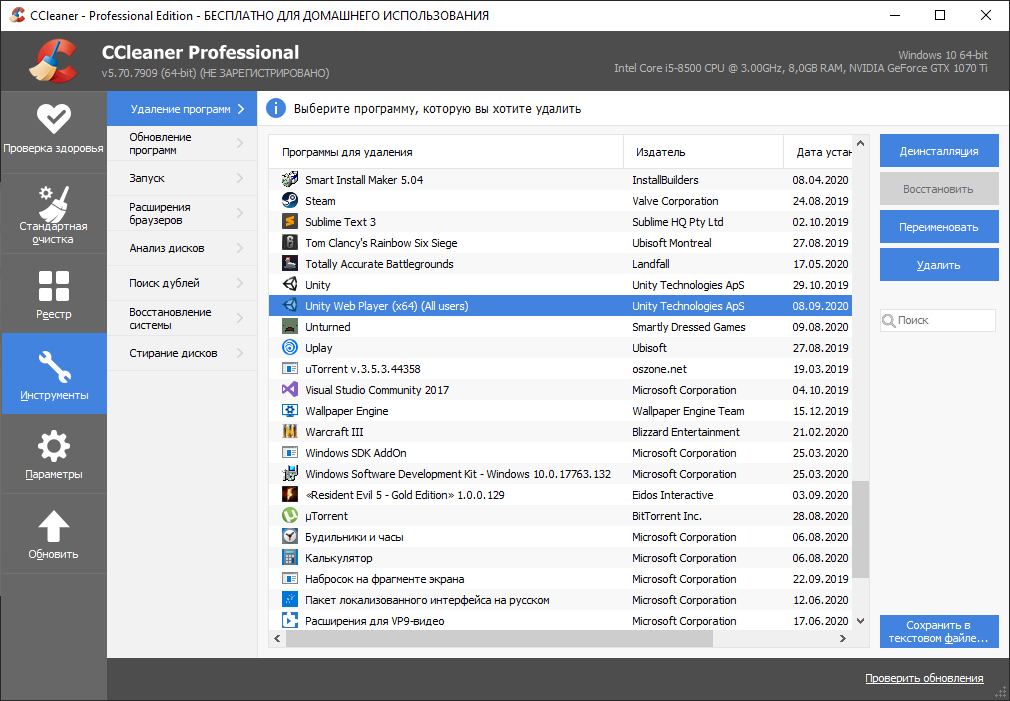
І якщо з якихось причин ви вирішили деінсталл плагін, це робиться стандартним способом, через "Панель управління" та вкладку "Видалити програми". Якщо ви звикли використовувати утиліту CCleaner, ви можете її запустити - він добре впорається з видаленням усіх компонентів програми.
Але після цього не забудьте зняти (деактивувати) плагін у браузері, хоча це не так критично.
- « Ми налаштували IPTV від Rostelecom на телебаченні та комп’ютер
- Функції, переваги та недоліки менеджера паролів Dashlane »

